Kā pārvērst RAR failu uz ZIP Windows

Vai jums ir RAR faili, kurus vēlaties pārvērst ZIP failos? Uzziniet, kā pārvērst RAR failu ZIP formātā.
Reklāma par Samsung Galaxy S10 ir visapkārt! Taču viena lieta, kas padara šo jaunāko viedtālruni plaši populāru, ir tā izcilā skaņas kameras kvalitāte. Galaxy S10 ir aprīkots ar progresīvu profesionālu kameru, kas ietver trīs inteliģentus trīskāršus objektīvus, kas spēj ierakstīt īpaši stabilus augstas izšķirtspējas kadrus. Un elpu aizraujoši skaistais ierīces AMOLED displejs padara jūsu attēlus un videoklipus pēc iespējas satriecošākus.

Attēla avots: digitalcameraworld.com
Tātad, ja esat viens no tiem, kas pērk viedtālruni, lai iemīlētu kameru, Samsung Galaxy S10 jūs pārsteigs bezgalīgi. Tā kā mēs vēlamies tikai noklikšķināt uz attēliem, pastāv liela iespēja, ka ierīces krātuves vieta drīzumā tiks aizsērēta. vai ne?
Pateicoties Samsung Galaxy S10 HEIF funkcijai, kas ļauj saglabāt attēlus un videoklipus mazākā krātuvē. Jā, tieši tā! Tagad varat noklikšķināt uz neierobežotiem pašbildēm, ierakstīt savas skaistās atmiņas, neuztraucoties par krātuves vietu. Bet pirms mēs uzzinām par šo mazo triku, kā iespējot HEIF ierīcē Galaxy S10, vispirms iegūsim padziļinātu izpratni par HEIF.
Kas ir HEIF?
Runājot par attēlu formātiem, JPEG ir visizplatītākais termins, ko vairums no mums ir dzirdējuši, vai ne? Jūs būsiet priecīgi uzzināt, ka HEIF (augstas efektivitātes attēla formāts) ir daudz labāks par JPEG un ļauj saglabāt attēlus un videoklipus aptuveni uz pusi no sākotnējā izmēra, nemazinot kvalitāti.
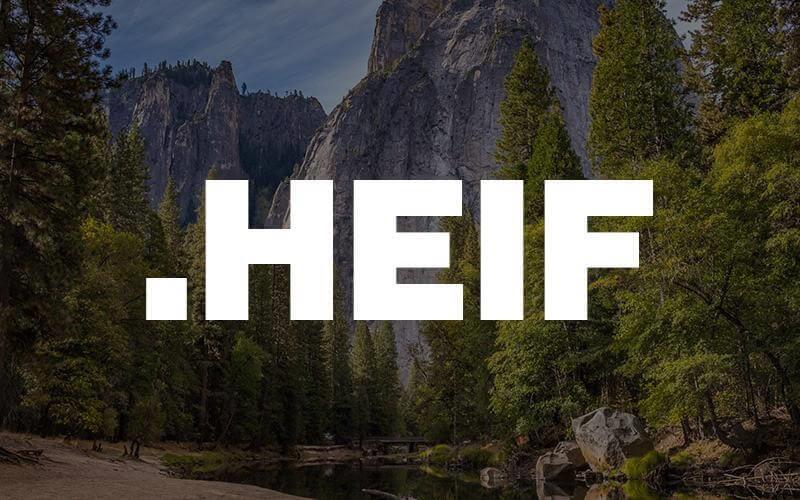
Attēla avots: squarespace.com
Vai tas nav lieliski? Tas vienkārši nozīmē, ka jūs varat atbrīvot gandrīz 50% krātuves vietas un radīt skaistākas atmiņas ar saviem mīļajiem.
HEIF sākotnēji izmantoja Apple, un tagad arī Samsung Galaxy S10 atbalsta šo augstas efektivitātes attēla formātu, kas kopumā ir lieliskas ziņas. Kopā ar Apple , Samsung izveltnē atbalstu HEIF pagājušajā gadā ar Galaxy S9 ierīcēm. Tātad, ja šogad esat iegādājies Samsung Galaxy S10 viedtālruni, uzzināsim, kā saglabāt attēlus un videoklipus mazāk vietas.
Lasi arī:-
Samsung Galaxy S10: daži uzlabojumi... Samsung Galaxy S10 — šī jaunākā viedtālruņa popularitāte ir visur. Tātad, ja esat jau iepriekš pasūtījis šo jaunāko...
Kā saglabāt attēlus HEIF ierīcē Galaxy S10?
Ne visas OS spēj atbalstīt HEIF, tāpēc jums ir paveicies, ja jums pieder Samsung Galaxy S10. Veicot šīs ātrās darbības, varēsiet saglabāt attēlus un video mazāk vietas un augstas efektivitātes attēlu formātā.
Palaidiet lietotni Kamera savā Galaxy S10 (S10, S10e vai S10+) ierīcē.
Attēla avots: Samsung
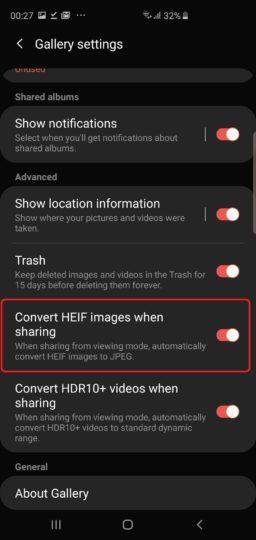
Attēla avots: sammobile.com
Lasi arī:-
OnePlus 7 VS Samsung Galaxy S10: Kāds ir tavs... Samsung beidzot ir atklājis Galaxy S10 dizainu, un ir paredzams, ka OnePlus 7 drīzumā iznāks šovasar. Tātad, vai...
Kā saglabāt video HEIF ierīcē Galaxy S10?
Ja vēlaties, lai jūsu videoklipi tiktu saglabāti kopā ar attēliem augstas efektivitātes attēlu formātā, tālāk ir norādīts, kas jums jādara.

Attēla avots: sammobile.com
Neaizmirstiet…
Kamēr kopīgojat šos attēlus citās ierīcēs, varat konvertēt šos attēlus JPEG formātā, ja vēlaties. Lai to izdarītu, veiciet tālāk norādītās darbības.
Šeit bija īss ceļvedis par to, kā saglabāt attēlus un videoklipus mazāk vietas viedtālrunī Galaxy S10. Šis mazais triks palīdzēs atgūt daudz vietas ierīcē, un jūs bez problēmām varēsiet lolot skaistas atmiņas.
Vai jums ir RAR faili, kurus vēlaties pārvērst ZIP failos? Uzziniet, kā pārvērst RAR failu ZIP formātā.
Atklājiet, kā labot OneDrive kļūdas kodu 0x8004de88, lai varētu atjaunot savu mākoņu krātuvi.
Spotify var būt traucējošs, ja tas automātiski atveras katru reizi, kad jūs sākat datoru. Atspējojiet automātisko palaišanu, izmantojot šos soļus.
Saglabājiet kešu iztīrītu savā Google Chrome tīmekļa pārlūkā, sekojot šiem soļiem.
Microsoft Teams pašlaik neatbalsta jūsu tikšanās un zvanus kastēšanai uz TV dabiski. Bet jūs varat izmantot ekrāna atspoguļošanas lietotni.
Vai domājat, kā integrēt ChatGPT Microsoft Word? Šis ceļvedis parāda, kā to izdarīt ar ChatGPT for Word papildinājumu 3 vienkāršos soļos.
Šajā pamācībā mēs parādām, kā mainīt noklusējuma tālummaiņas iestatījumu Adobe Reader.
Šeit atradīsit detalizētas instrukcijas, kā mainīt lietotāja aģentu virkni Apple Safari pārlūkprogrammā MacOS.
Vai bieži redzat paziņojumu "Atvainojiet, mēs nevarējām savienoties" MS Teams? Izmēģiniet šos problēmu novēršanas padomus, lai tagad atbrīvotos no šīs problēmas!
Ja meklējat atsvaidzinošu alternatīvu tradicionālajai ekrānām, Samsung Galaxy S23 Ultra piedāvā lielisku risinājumu. Ar







